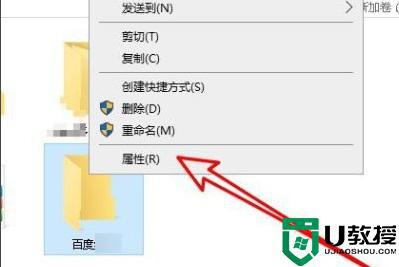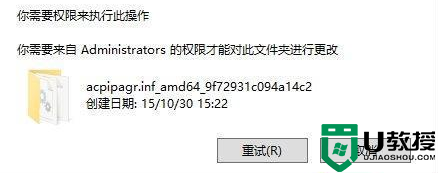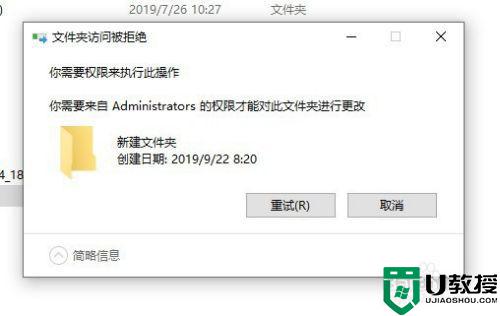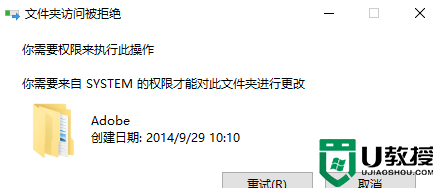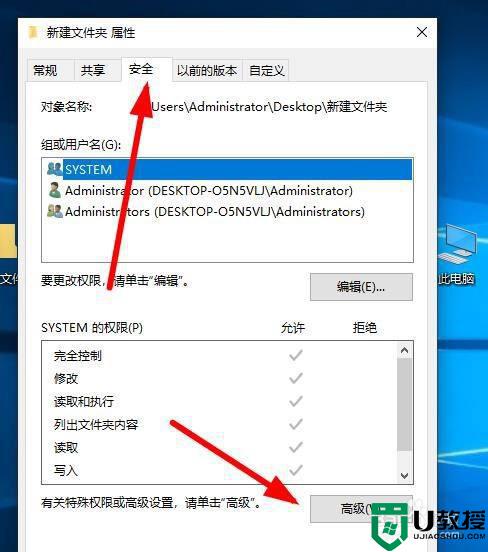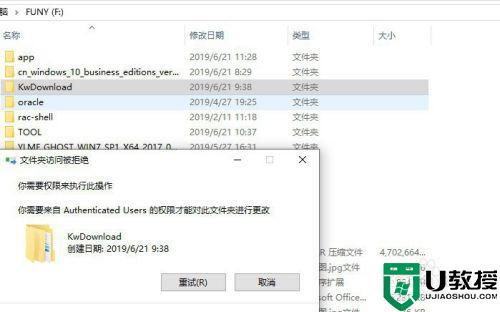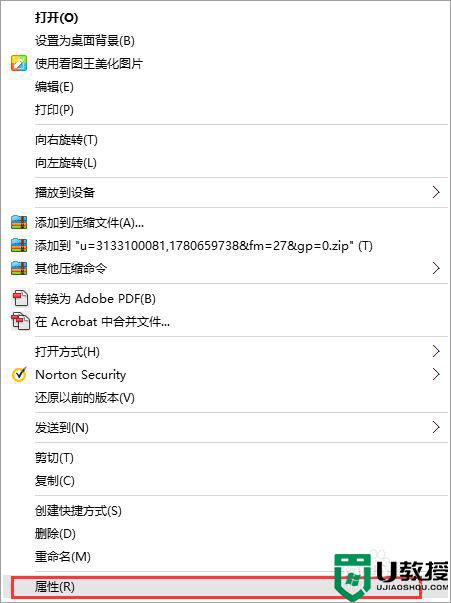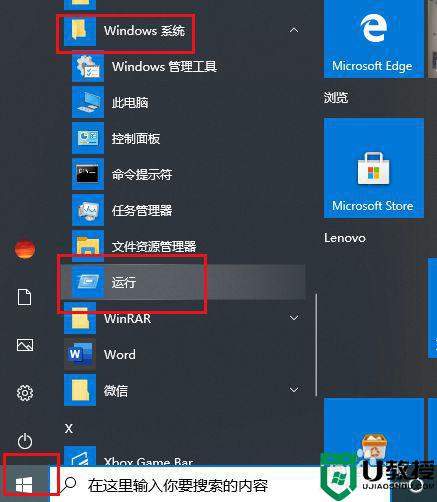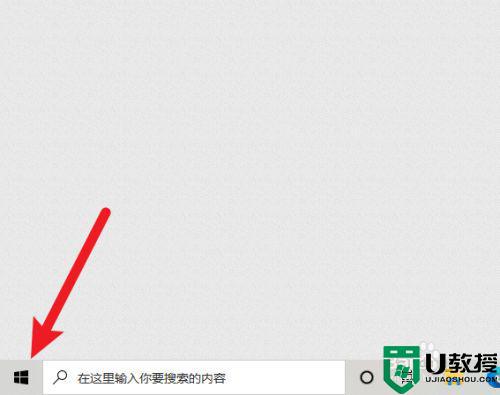win10需要来自system权限才能删除解决方法
时间:2021-07-15作者:xinxin
由于win10安装版系统在使用过程中需要创建许多文件夹,而对于无用处的文件夹我们就需要进行删除,防止过度占用电脑内存,可是有用户在删除win10系统中文件时却出现了需要来自system权限才能删除的提示, 面对这种现象小编在这里就来给大家介绍win10需要来自system权限才能删除解决方法。
具体方法:
1、有些时候我们在删除文件的时候会遇到这种情况。就是文件或者文件夹删除不了,报出: 你需要来自***的权限才可以对此文件夹进行更改的错误。
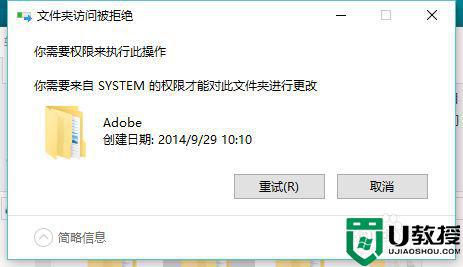
2、解决办法呢是。首先,右键该文件夹->属性->安全->高级,可以看到最上面的所有者是***,这里是system
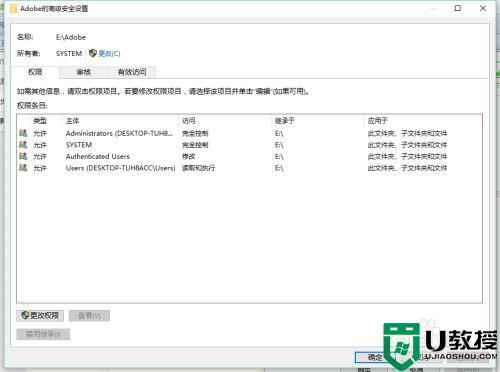
3、我们点击 更改->高级->立即查找,在下方的框框找到本地账户。
点击,确认。再点击一次确认。
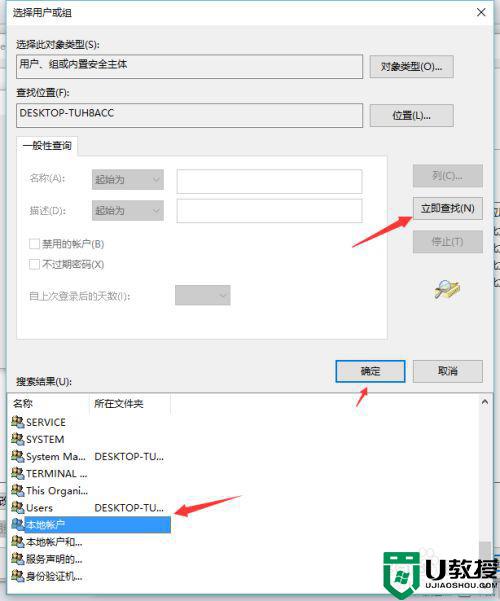
4、看到以下界面的时候把两个选择框都打勾,如图所示。就可以了。
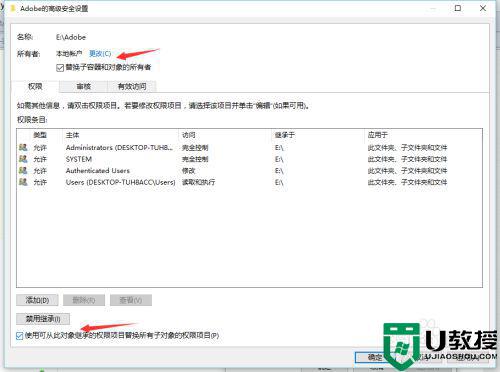
5、至此,确认后文件夹应该是可以删除了。
以上就是关于win10需要来自system权限才能删除解决方法了,有遇到这种情况的用户可以按照小编的方法来进行解决,希望能够帮助到大家。